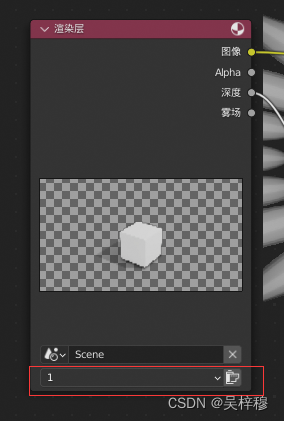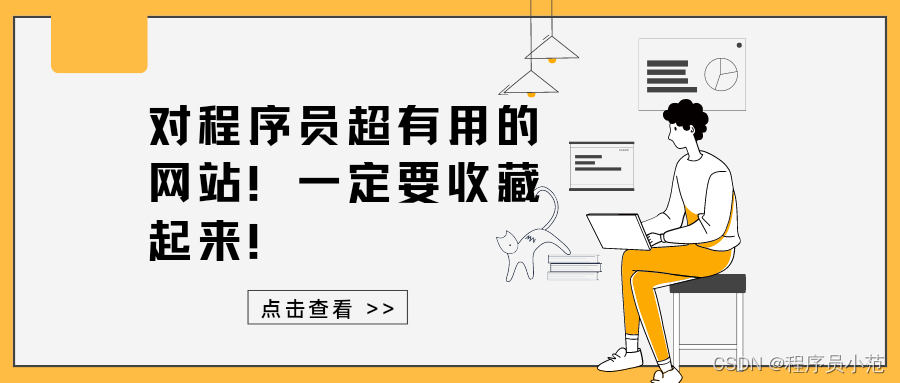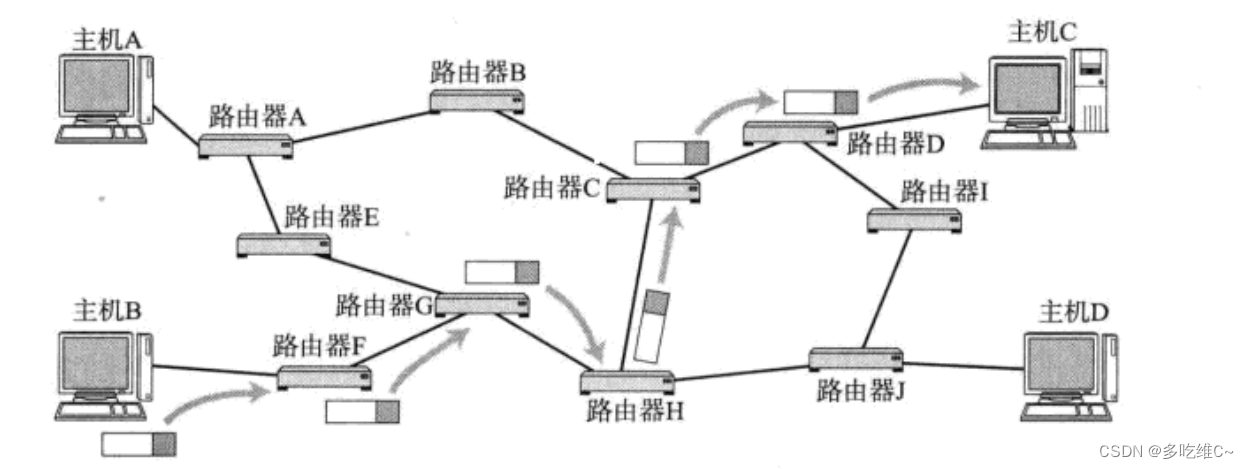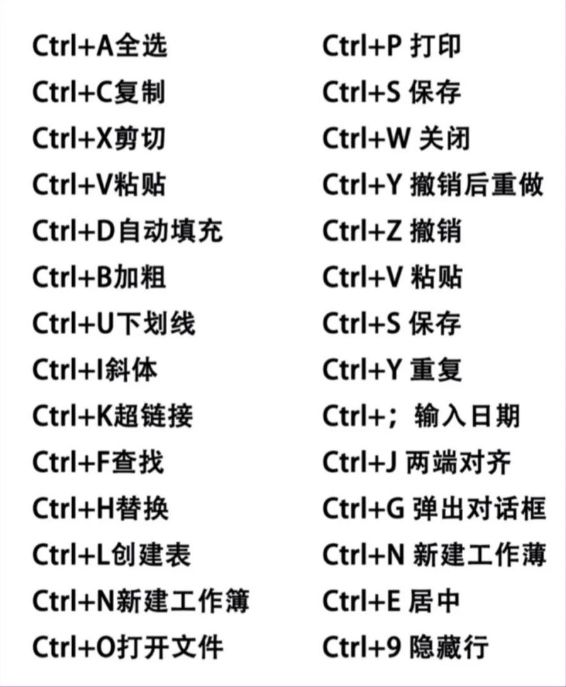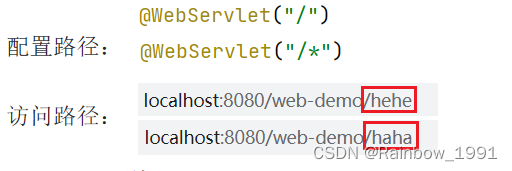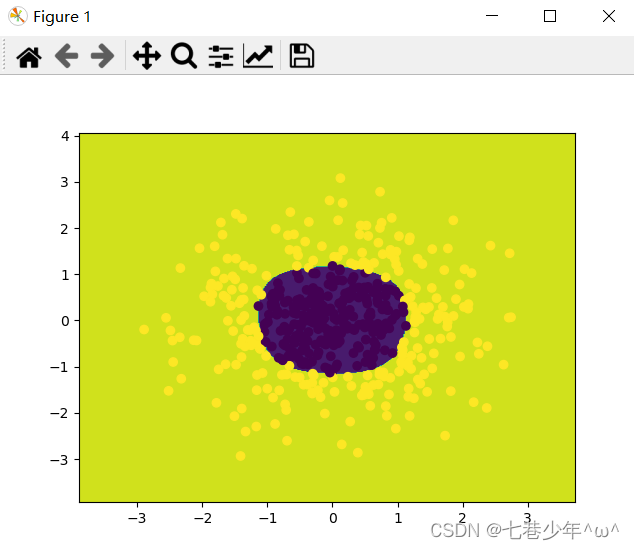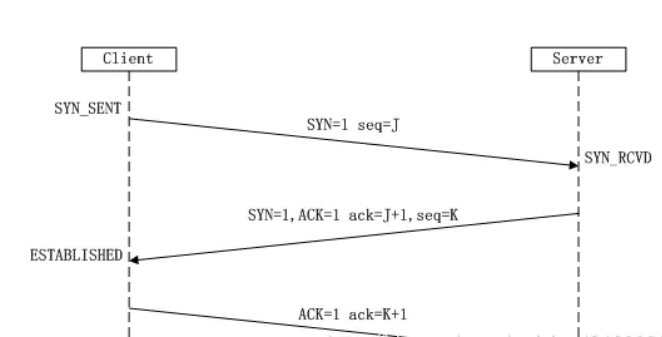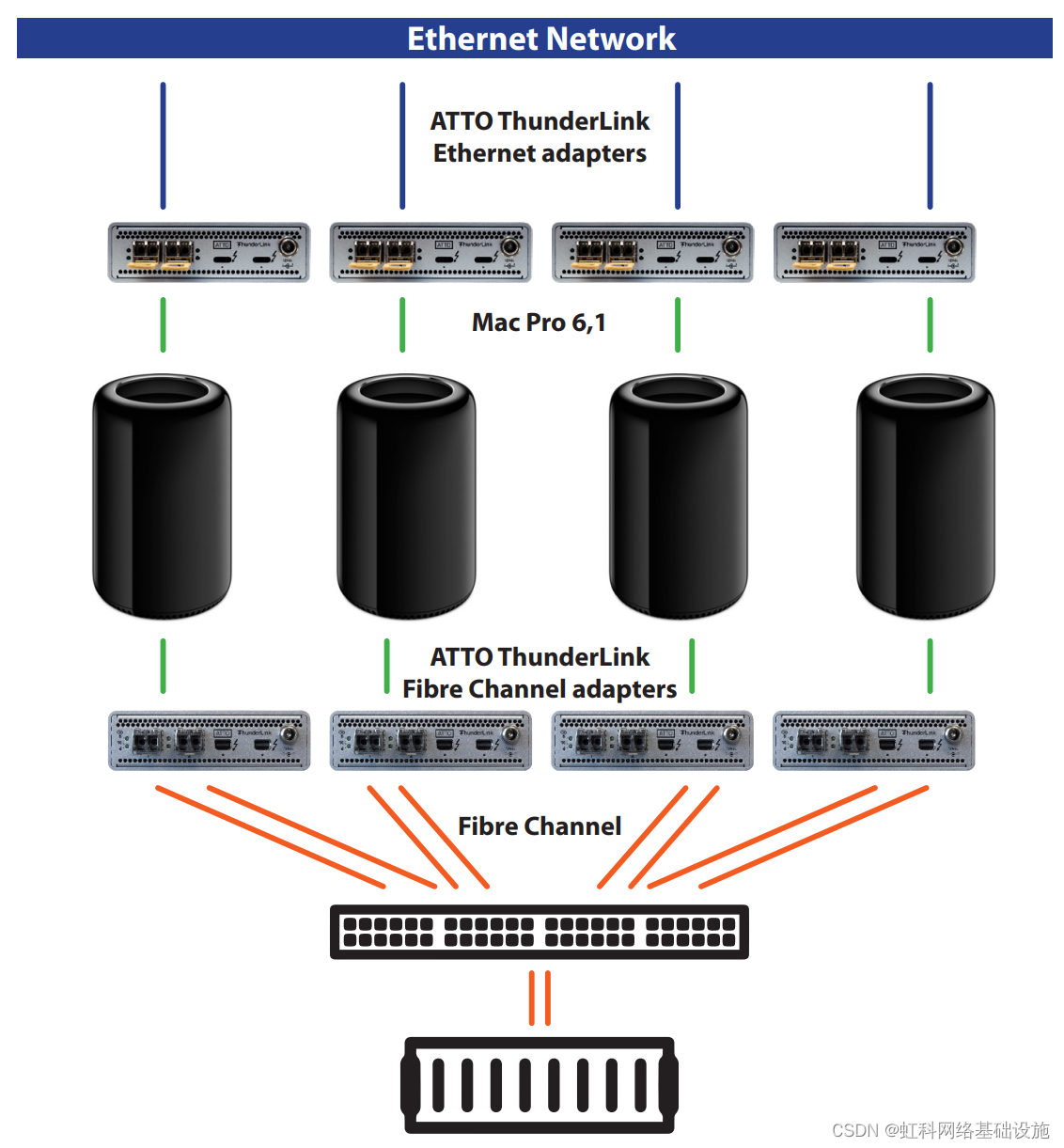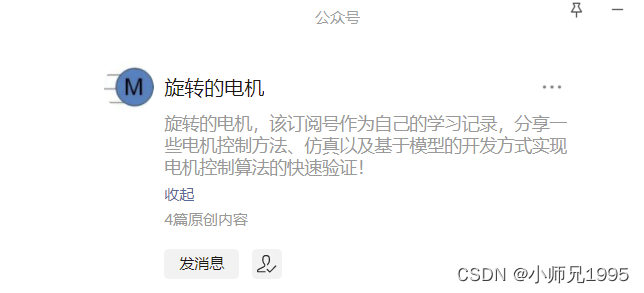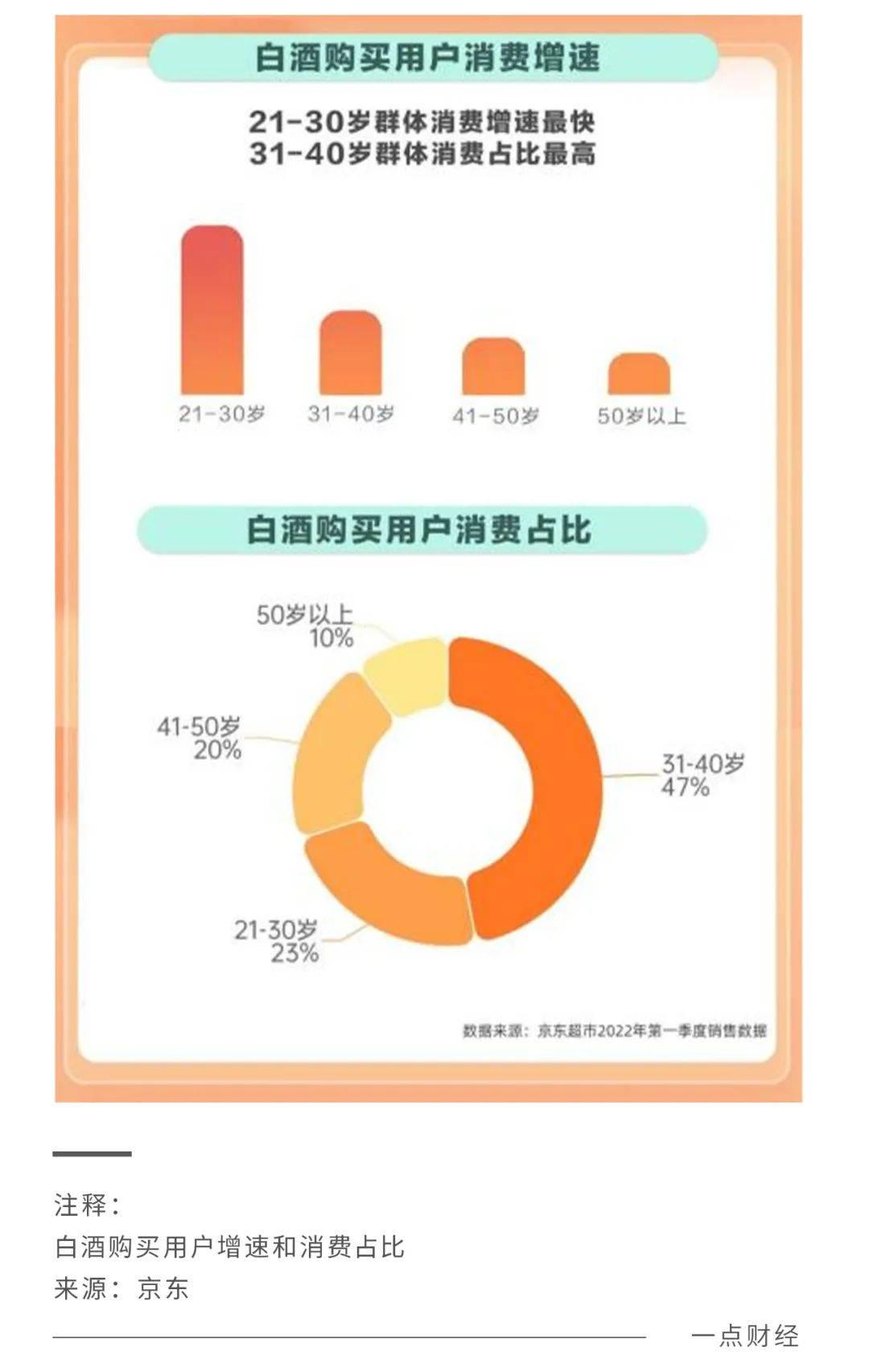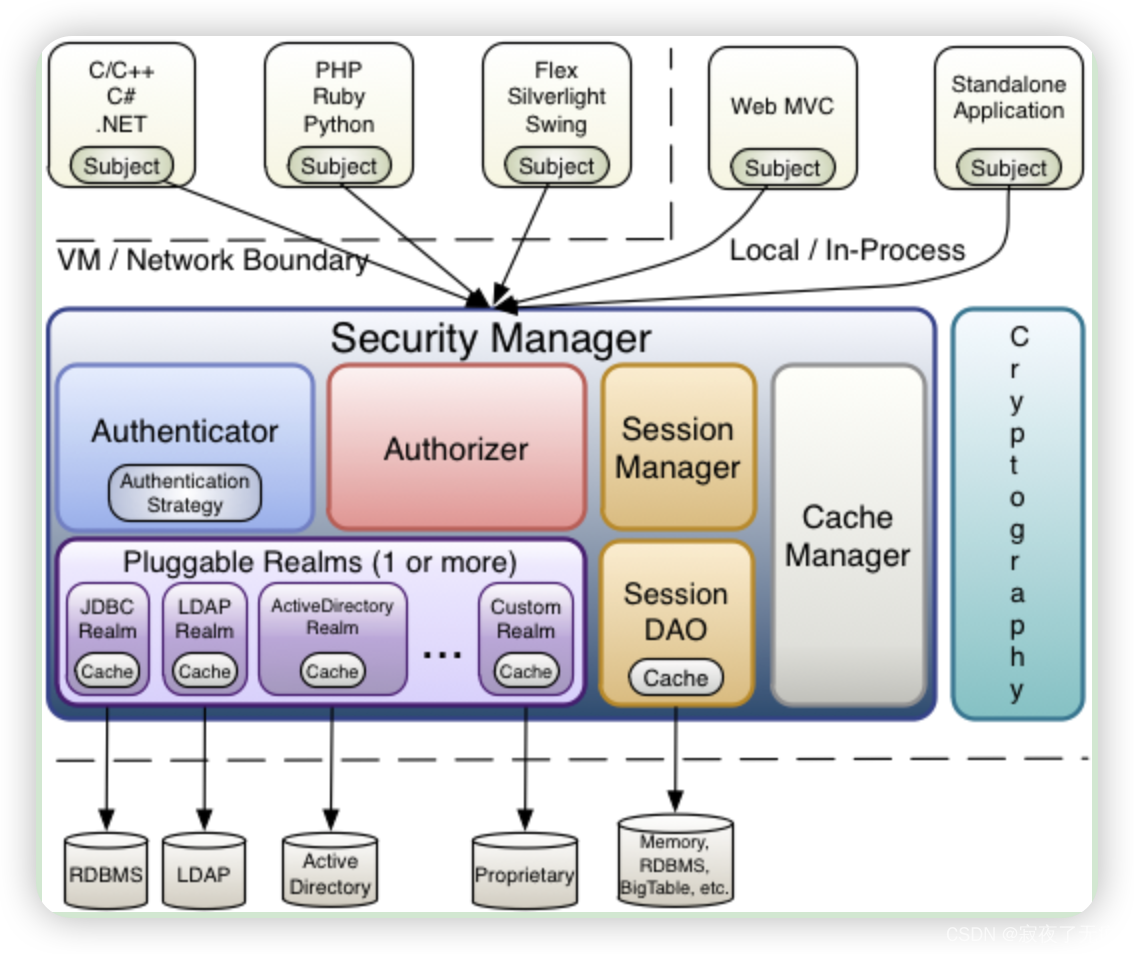文章目录
- 旋转环境贴图(天空盒)
- 物体只渲染其他物体的阴影而不渲染自身
- 渲染一个背景透明的图片
- 在后期合成中,将渲染结果和一张图片合成到一起
- 输出不同的通道
- 方法一
- 方法二
- 后期制作景深效果
- 渲染单个图层
- 图层
- 渲染单个图层
旋转环境贴图(天空盒)
打开着色器编辑,切换到世界环境,点击纹理节点,ctrl+T自动添加纹理坐标节点和映射节点,调整映射节点的旋转角度即可

物体只渲染其他物体的阴影而不渲染自身
当我们希望将模型放在天空盒里的物体(如桌子),我们需要添加阴影来让画面更可信
只能用cycles渲染器
创建一个平面用来接受阴影,在平面的物体属性/可见性/遮罩 里勾选阴影捕捉,此时不再渲染平面的网格,只渲染平面接受的其它物体的阴影
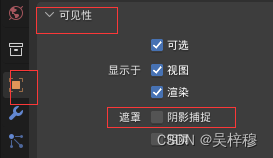
渲染一个背景透明的图片
透明即不渲染天空盒,只渲染场景中的物体
EV和Cycles都可以渲染透明背景,在渲染器/胶片 里勾选透明即可,可以看到舞台上的背景已经透明
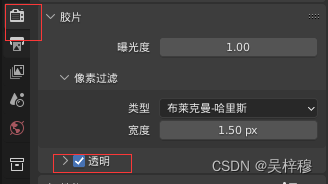
在后期合成中,将渲染结果和一张图片合成到一起
首先,通常我们需要渲染结果是一个背景透明的图片
1 渲染完成后,进入合成(compositing)窗口

2 勾选左上角 使用节点,来激活节点操作
3 我们可以新建一个预览器来预览合成效果,可以通过N键菜单的视图选项调整预览图的位置和大小
4 新建一个 输入/图像 节点,选择我们要合成的图片
5 新建一个 颜色/Alpha上叠 节点,这允许我们将一个图片叠在另一个图片上。不能使用混合节点,这会混合颜色,结果不正确
6 如果需要移动缩放渲染结果或图片,可以使用 畸变 里的 移动缩放旋转等节点
7 调整完成后,将输出重新连到合成节点上,再按一次F12重新渲染
8 如果图片的分辨率和渲染属性里的分辨率不一致,图片会被裁剪
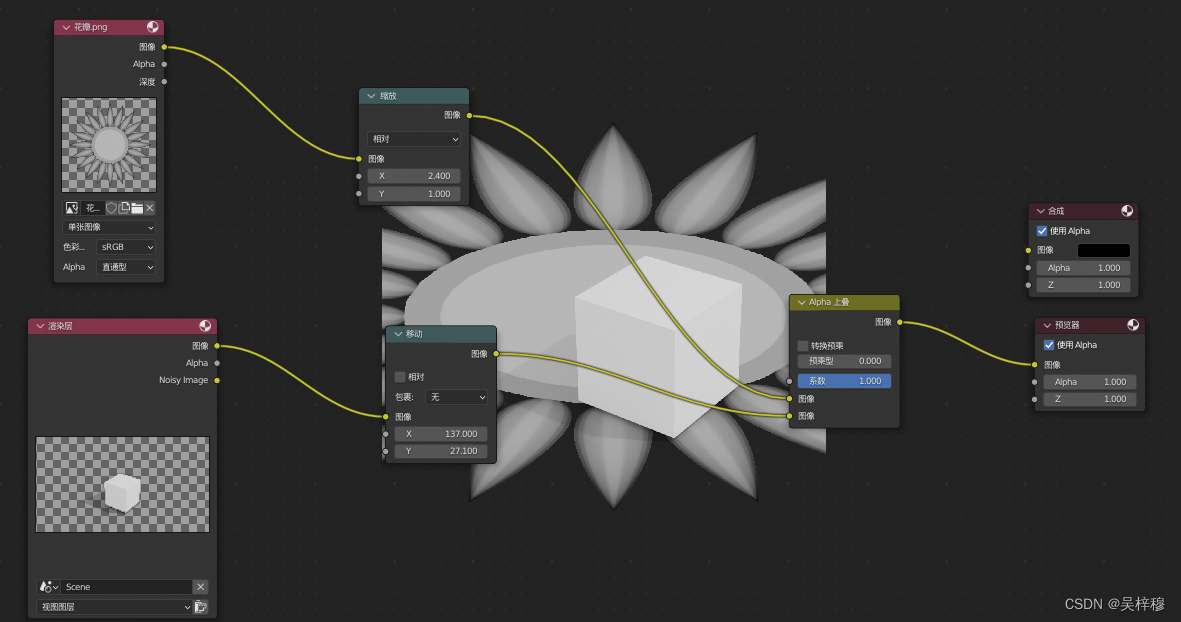
效果为将方块叠在向日葵图片上
输出不同的通道
默认情况为输出合并结果,有以下两种方式输出不同通道
方法一
在渲染着色视图里选择渲染通道,通常只用左侧这一栏就够了。这种方法一次只能输出一种通道
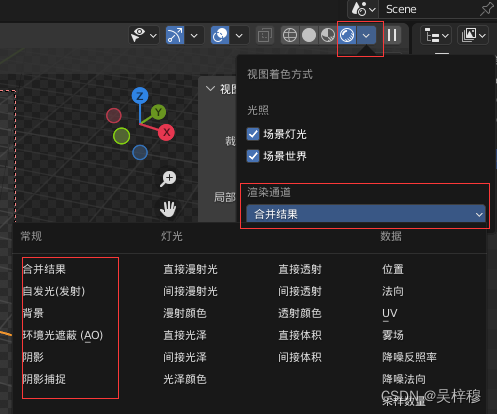
方法二
进行合并渲染,然后进入合成器窗口(Compositing预设窗口),找到属性栏的 视图层属性/通道,在数据、灯光等选项中勾选需要分离的通道,此时在渲染层节点里就会出现对应的连接点,我们将连接点连接到一个 文件输出 节点,设置好目标文件夹和文件名,再次F12渲染即可
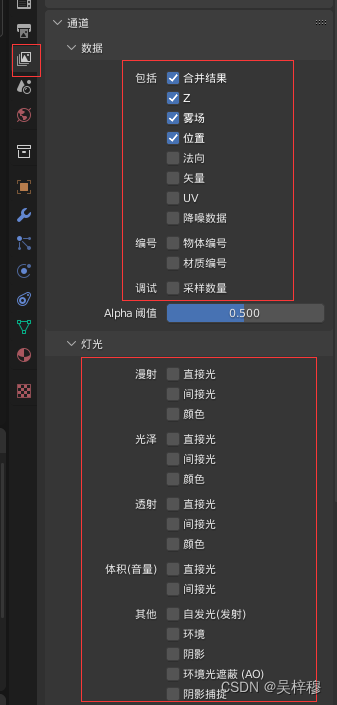
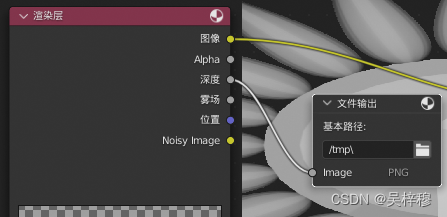
输出深度图
后期制作景深效果
除了在渲染前在渲染属性里打开景深,也可以通过后期制作景深
1 首先制作景深必须有物体,只有天空盒是不行的,因为没有深度信息,物体前后的距离越大越好
2 渲染前现在 属性栏/视图层属性/通道/数据 里勾选Z,然后进行渲染,这将会让渲染结果中带有深度信息
3 进入进入合成器窗口(Compositing预设窗口),添加一个散焦节点,添加一个规格化节点,然后按如下连接(颜色渐变先不用管),即可得到景深效果
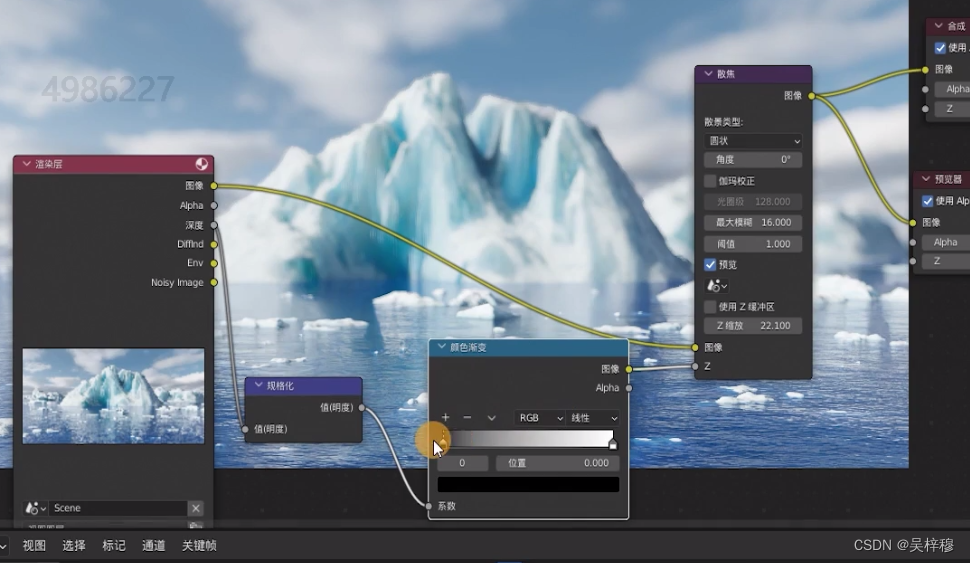
4 默认情况下,是近了清除远了模糊,添加颜色渐变并对调黑白手柄,可以得到相反的结果
渲染单个图层
图层
1 通过右上角的图层,新建图层。点击图层的名字修改图层名,点击前方的图片按钮切换图层

2 物体必须放在集合里才能受图层影响,点击集合的对钩设置是否在当前图层中显示

渲染单个图层
1 切换到要渲染的图层,然后在 属性栏/视图层属性/视图层 里勾选 渲染单个图层。即可只渲染单个图层
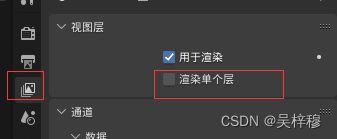
2 如果在渲染结果里看不到想看图层,可以在 弹出的渲染结果窗口 右上角选择显示哪个图层
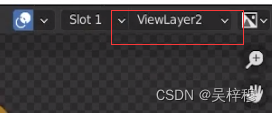
3 合成器窗口里的渲染层节点也可以选择图层